اگر تا به حال از محصولات شرکت اپل استفاده کرده باشید، حتما میدانید که داشتن اپل آیدی (Apple ID) یک نیاز اصلی برای کار کردن با این دستگاه ها است. در واقع میتوان گفت که اپل آیدی مانند یک شناسنامه برای کاربران دستگاه های اپل است که به عنوان یک مجوز برای استفاده از محصولات نرم افزاری و سخت افزاری این شرکت عمل میکند. هر کاربری که برای اولین بار از یک دستگاه اپل استفاده میکند باید یک اپل آیدی برای خود ایجاد کرده و آن را بر روی ایمیل اصلی خودش تنظیم نماید. اگر میخواهید روش ساخت اپل آیدی را بدانید و یا مشکلات موجود در مسیر ایجاد آن را برطرف کنید در این مقاله با ما همراه باشید.
روش ساخت اپل آیدی رایگان
در کل ساختن اپل آیدی هیچ هزینهای ندارد و کاملا رایگان است. اما به دلیل محدودیت هایی که شرکت اپل در کشور ما ایجاد کرده، ساخت اپل آیدی کمی مشکل شده است. به همین دلیل معمولا سایتها و افرادی هستند که خدماتی را در زمینه ساخت اپل آیدی به کاربران ارائه میکنند. بسیاری از فروشندگان دستگاههای شرکت اپل نیز، پس از فروش آنها این خدمات را ارائه میکنند و در قبال آن هزینهای را دریافت میکنند. اما توجه کنید که این هزینه تنها مربوط به دستمزد انجام این کار است و برای ساخت اپل آیدی هیچ هزینهای لازم نیست.
بسیاری از سایتهای برای ساخت اپل آیدی استفاده از نرم افزار آیتونز (iTunes) را پیشنهاد کردهاند. اما این روش قدیمی شده و در مقابل محدودیتهای جدید اعمال شده پاسخگو نیست. ما در این مقاله یکی از روشهای مؤثر برای ساخت اپل آیدی در سال 2019 را آموزش خواهیم داد. در این روش سایت اپل گامهای اولیه ساخت اپل آیدی را انجام میدهد.
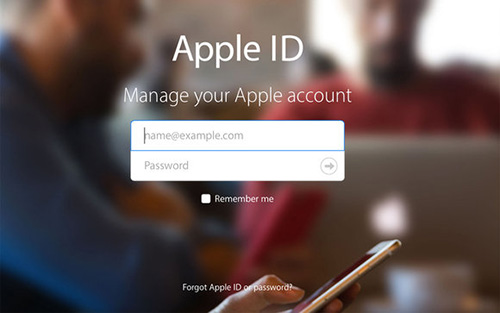
پیش نیاز
ابتدا یک نرم افزار تغییر IP مانند VPN را دانلود کرده و با استفاده از آن آیپی خود را به آیپی ایالات متحده تغییر دهید تا سایت اپل متوجه ایرانی بودن شما نشود.
گام اول
به سایت appleid.apple.com مراجعه کنید و بر روی گزینه create your Apple ID کلیک کنید.
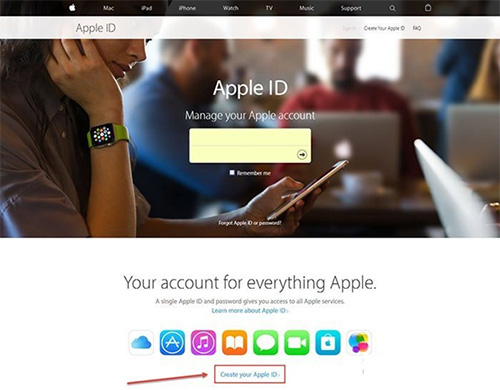
گام دوم
سپس صفحه ورود مشخصات برای شما باز میشود که باید موارد زیر را در آن وارد کنید:
- ردیف اول: نام و نام خانوادگی.
- ردیف دوم: در این قسمت کشوری که آیپی شما به آن تغییر داده شده است ( در اینجا ایالات متحده) را انتخاب کنید.
- ردیف سوم: تاریخ تولد میلادی.
- ردیف چهارم: آدرس ایمیل.
- توجه کنید که از وارد کردن آدرس ایمیل جعلی یا ایمیلی که پسورد آن را ندارید بپرهیزید. زیرا اپل در مراحل بعدی برای این آدرس کدی را ارسال مینماید که شما برای ساخت اپل آیدی به آن احتیاج پیدا خواهید کرد.
- ردیف پنجم: رمز عبور. این رمز عبور باید حداقل 8 کاراکتر و ترکیبی از حروف کوچک، بزرگ و عدد باشد.
- ردیف ششم: مجددا رمز عبور خود را وارد کنید.
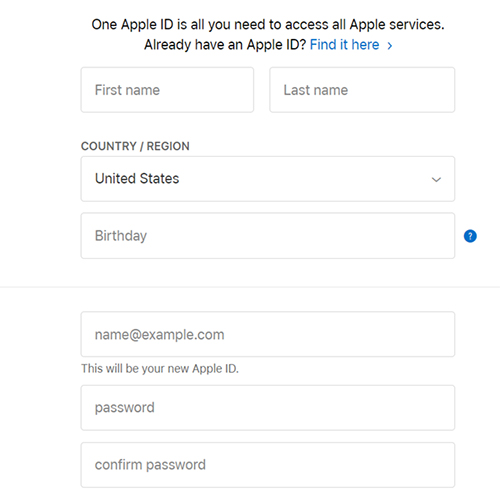
- ردیف 12،11،10،9،8،7: در این قسمتها باید 3 سوال را انتخاب کنید و پاسخ هر کدام را وارد کنید. این سوالات برای زمانی که شما قصد استفاده از گیفت کارت اپل برای خرید اپلیکیشن را داشته باشید یا بخواهید پسورد خود را بازیابی کنید، از شما پرسیده میشوند. بنابراین آنها را به خوبی به خاطر بسپارید.

- ردیف 15،14،13: این گزینهها برای فرستادن ایمیلهای مختلف از جانب اپل برای شماست. تیک هیچ کدام از گزینهها را نزنید.
- ردیف شانزدهم: کد امنیتی را وارد کنید.
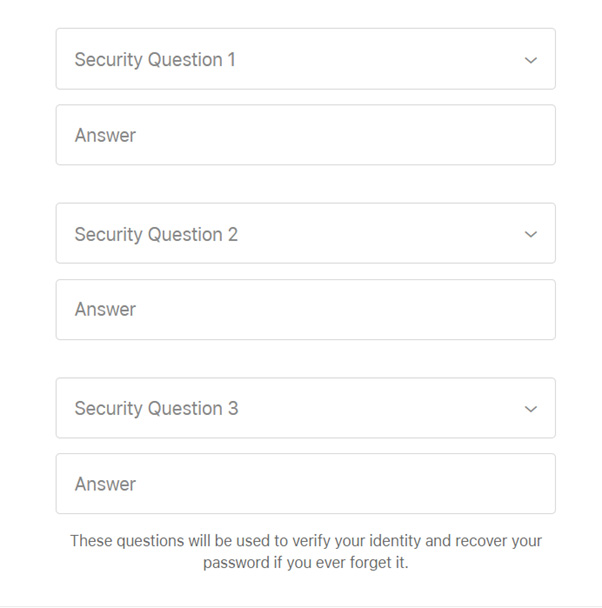
در نهایت بر روی گزینه continue کلیک کنید تا به صفحه بعدی برای ادامه مراحل ساخت اپل آیدی هدایت شوید.
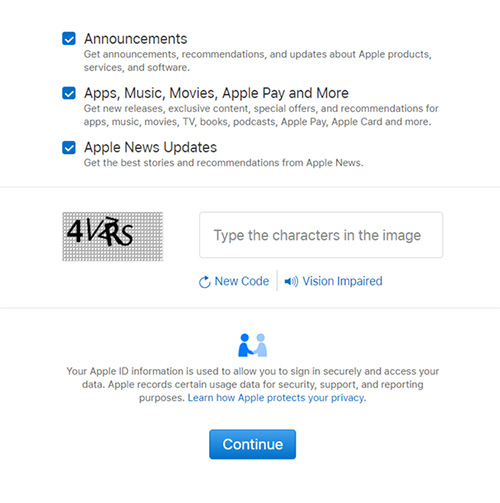
گام سوم
در این مرحله یک کد 6 رقمی برای ایمیلی که در گام دوم وارد کرده بودید ارسال میشود تا صحت آن برای اپل تأیید شود. شما به یک صفحه جدید هدایت خواهید شد که باید کد 6 رقمی را در آن وارد کنید. به ایمیل خود مراجعه کنید تا کد ارسال شده را مشاهده کنید. پس از وارد کردن کد بر روی گزینه verify کلیک کنید. در صورتی که پس از مدت زمانی کد برای شما ارسال نشده بود، گزینه send a new code را انتخاب کنید تا یک کد جدید برای شما ارسال شود.
پس از انجام این مرحله به صفحهای هدایت میشوید که مشخصات اپل آیدی شما را نشان میدهد. اما اپل آیدی شما هنوز فعال نشده و نیاز است تا مراحل بعدی را نیز انجام دهید.
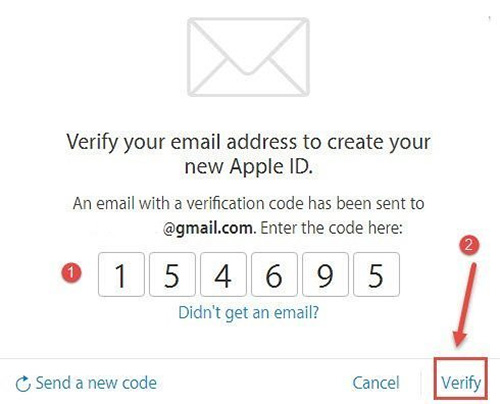
پس از انجام مرحله قبل به صفحهای هدایت میشوید که مشخصات اپل آیدی شما را نشان میدهد. اما اپل آیدی شما هنوز فعال نشده و نیاز است تا مراحل بعدی را نیز انجام دهید.
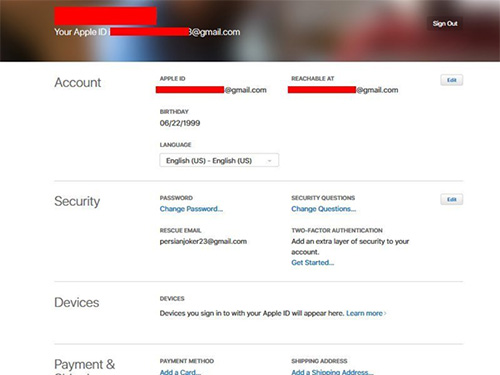
گام چهارم
نرم افزار آیتونز (iTunes) را دانلود کنید. به منظور دانلود به روز ترین نسخه این نرم افزار برای ویندوزهای 32 بیتی، 64 بیتی و نسخه مک به لینک زیر مراجعه کنید:
لینک دانلود نرم افزار آیتونز از سایت اپل
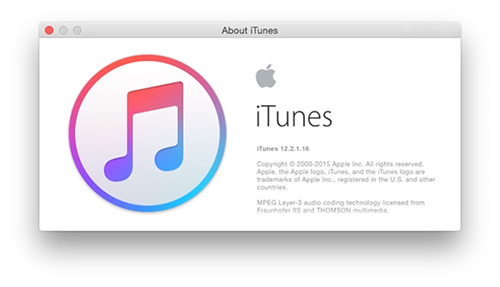
گام پنجم
پس از اجرای آیتونز بر روی سه نقطه بالا و سمت چپ کلیک کرده و از منوی باز شده گزینه Apps را انتخاب کنید تا وارد محیط App Store(اپاستور) شوید. سپس در اپاستور به دنبال یک برنامه رایگان (free) بگردید و آن را انتخاب کنید. برای مشاهده برنامههای رایگان میتوانید مانند تصویر از منوی سمت راست آیتونز استفاده کنید.
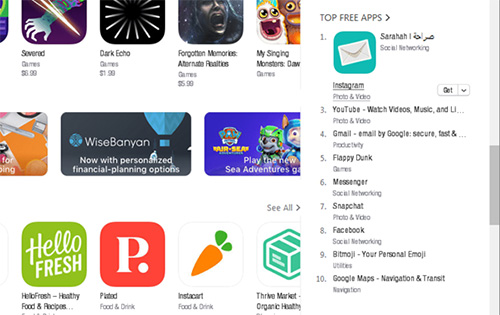
پس از انتخاب برنامه رایگان بر روی گزینه Get کلیک کنید.
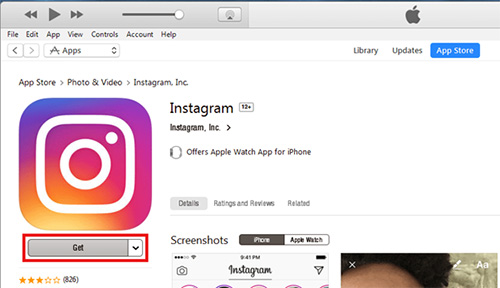
گام ششم
در این هنگام پنجرهای باز میشود و از شما میخواهد که شناسه کاربری (ایمیلی که در گام دوم وارد نمودید) و پسورد اپل آیدی خود را وارد کنید و در نهایت بر روی گزینه Get کلیک کنید.
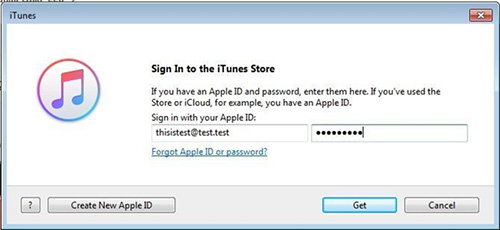
پس انتخاب گزینه Get یک پنجره جدید به شما نشان داده میشود. گزینه Review را از این پنجره انتخاب نمایید.
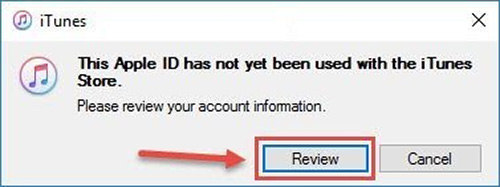
در این مرحله صفحه خوشامدگویی App Store برای شما باز میشود. در این صفحه بر روی گزینه Continue کلیک کنید.
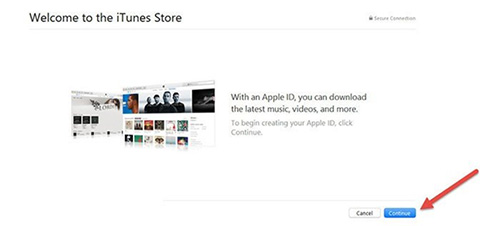
گام هفتم
یک صفحه جدید برای شما باز میشود که مربوط به ضوابط و قوانین اپل است. در پایین صفحه تیک موافقت با شرایط و قوانین را بزنید و بر روی گزینه Agree کلیک کنید.

گام آخر
در مرحله آخر صفحهای حاوی فرم اطلاعات حساب بانکی و سایر مشخصات شما نمایش داده میشود. با توجه به محدودیتهای کشور ایران برای بخش اطلاعات بانکی گزینه None را انتخاب کنید.

حال باید مشخصات آدرس خود را وارد کنید. چون در مراحل قبلی ایالات متحده را به عنوان کشور خود انتخاب کردهاید، باید یک آدرس در آن کشور را انتخاب کنید. برای این کار میتوانید از سایت fakeaddressgenerator کمک بگیرید. فقط برای وارد کردن آدرس از این سایت استفاده کنید و با توجه به عکس بقیه موارد را نادیده بگیرید.
در قسمت پیششماره تنها از سه رقم اول شماره تلفن استفاده نمایید. در ادامه بر روی continue کلیک کنید.
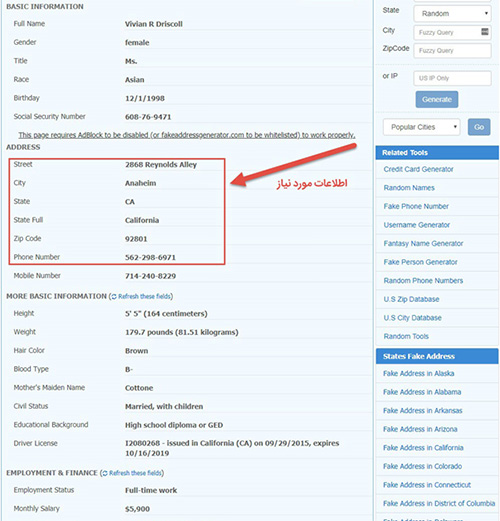
فراموش نکنید که نظرات و پیشنهادات خود را در قسمت نظرات سایت ناوک با ما در میان بگذارید!


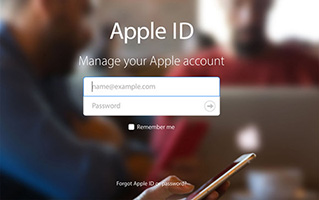
2 دیدگاه در “روش ساخت اپل آیدی (Apple ID)”